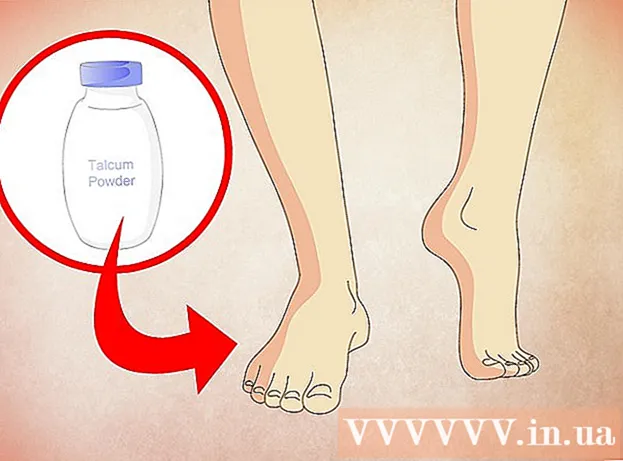लेखक:
John Stephens
निर्मितीची तारीख:
21 जानेवारी 2021
अद्यतन तारीख:
1 जुलै 2024

सामग्री
आपल्या संगणकावर दस्तऐवज, चित्र, व्हिडिओ आणि इतर फायलींसह कार्य करताना फायली जतन करणे हा एक महत्त्वाचा भाग आहे. जॉब सेव्हिंग आपल्याला परत जाऊन पुढील कार्य करण्याची परवानगी देते, इतरांसह फायली सामायिक करते आणि क्रॅश आणि क्रॅशपासून आपले कार्य संरक्षित करते. फायली जतन करण्याचा आणि कार्यक्षमता वाढविण्याचा सर्वोत्कृष्ट मार्ग जाणून घेण्यासाठी खालील चरण 1 पहा.
पायर्या
पद्धत 1 पैकी 2: स्टोरेज सवयी तयार करा
वारंवार वाचवा. संगणक प्रोग्राम्स बर्याचदा खराब होतात. म्हणून आपण नियमितपणे फायली जतन करुन आपले कागदपत्र गमावणे टाळावे. आपण फाइल तपशील बदलल्यास परंतु मूळ अधिलिखित करू इच्छित नसल्यास नवीन नावाची प्रत तयार करण्यासाठी आपण “या रूपात जतन करा” फंक्शन वापरू शकता.
- बर्याच प्रोग्राम्समध्ये काही अंतराने फाइल्स स्वयंचलितपणे सेव्ह करण्याचे कार्य असते. हे आपणास धोक्यापासून वाचवू शकते, परंतु सक्रिय बचत वारंवार बदलू नये.

उपयुक्त नावाने फाईल सेव्ह करा. प्रथमच फाइल जतन करताना, प्रोग्राम आपल्याला फाईलसाठी नाव प्रविष्ट करण्यास सांगेल. एखादे नाव सहजतेने ओळखण्यायोग्य असेल आणि त्यामध्ये तारीख किंवा फाईलच्या लेखकासारखी महत्वाची माहिती असेल. हे आपल्याला आवश्यक असताना आपल्या संगणकावर फायली द्रुतपणे शोधण्यात मदत करते.
फाईल सेव्ह करताना फॉरमॅट तपासा. आपण प्रथमच फाइल जतन करता तेव्हा किंवा नवीन प्रत बनविण्यासाठी "म्हणून जतन करा" आदेशाचा वापर करता तेव्हा बरेच प्रोग्राम फाइल स्वरूप बदलण्याची क्षमता देतात. आपण फाइलनावेच्या नोंदींच्या खाली असलेल्या ड्रॉप-डाउन मेनूवर क्लिक करून हे करू शकता.
- ज्यांची आपल्यासारखी प्रोग्राम व्हर्जन नाही अशा लोकांना फाइल्स पाठवताना फॉरमॅट करणे ही एक महत्वाची पायरी आहे.

संग्रहण फोल्डर संयोजित करा. डीफॉल्टनुसार फायली सेव्ह करण्यासाठी बर्याच ऑपरेटिंग सिस्टम डॉक्युमेंट्स फोल्डर तयार करतात. आपल्या फायली कोठे संग्रहित करायच्या हे ठरविण्यात आपल्याला मदत होईल, परंतु आपल्या फायली व्यवस्थापित ठेवण्यासाठी डिरेक्टरी सिस्टम तयार करण्यासाठी देखील आपण वेळ घेतला पाहिजे.- आपल्याला पाहिजे असलेले फाइल प्रकार, प्रकल्प, तारीख किंवा इतर निकषानुसार क्रमवारी लावण्यासाठी फोल्डर्स वापरा.
- विंडोजच्या बर्याच नवीन आवृत्त्या लायब्ररी वापरतात, ज्या तुम्हाला एकाच भागात एकाच प्रकारच्या फाइल्स सेव्ह करण्यास परवानगी देतात. ही लायब्ररी खरोखर स्थाने नसून बर्याच वेगवेगळ्या ठिकाणी फाइल्सचे संग्रह आहेत.

कीबोर्ड शॉर्टकट जाणून घ्या. फायली जतन करण्यासाठी कीबोर्ड शॉर्टकट कसे वापरावे हे आपल्याला माहित असल्यास आपण बर्याच वेळेची बचत करू शकता, विशेषत: जेव्हा आपल्याला बरेच संग्रहण करण्याची आवश्यकता असते. दाबा Ctrl+एस (M सीएमडी+एस ऑन मॅक) बर्याच प्रोग्राम्समधील फाइल्स सेव्ह करण्यास आपली मदत करेल.- बर्याच प्रोग्राम्स 'सेव्ह असे म्हणून' हे फंक्शन आयकॉन डिझाइन करतात. प्रोग्रामनुसार हे चिन्ह बदलू शकतात. उदा. एफ 12 वर्डमध्ये "या रूपात सेव्ह करा" डायलॉग बॉक्स उघडेलIft शिफ्ट+Ctrl+एस फोटोशॉपमध्ये ते फंक्शन उघडते.
फाईल बॅकअप. संगणकात बिघाड झाल्यास डेटा गमावण्यापासून टाळण्यासाठी आपणास आपल्या फाईल्सचा नियमितपणे बॅकअप घेणे आवश्यक आहे. याचा अर्थ असा की आपण कागदजत्र फोल्डरमधून जतन केलेली फाईल बाह्य हार्ड ड्राइव्हवर कॉपी करावी किंवा ती क्लाऊड स्टोरेज सेवेवर अपलोड करावी.
- फायलींचा बॅकअप कसा घ्यावा याबद्दल तपशीलांसाठी त्याच विषयावरील इतर लेख पहा.
पद्धत 2 पैकी 2: विशिष्ट प्रोग्राममधील फायली सेव्ह करा
मायक्रोसॉफ्ट वर्डमध्ये फाईल सेव्ह करा. शब्द हा जगातील सर्वात लोकप्रिय शब्द संपादन प्रोग्राम आहे, म्हणून वर्डमध्ये फायली कशा जतन करायच्या हे शिकणे हे एक महत्वाचे कौशल्य आहे. वर्डमध्ये फायली कशा जतन करायच्या याविषयी अधिक तपशीलांसाठी ऑनलाईन जाणून घ्या.
फोटोशॉपमध्ये फाइल स्वरूप म्हणून फाइल सेव्ह करा. सेव्ह फाईल फॉरमॅट बदलणे हे एक महत्त्वाचे मूलभूत कौशल्य आहे. हा लेख फोटोशॉपमध्ये पीएसडी प्रतिमा म्हणून फाइल कशी जतन करावी याबद्दल स्पष्ट करेल, परंतु मूलभूत ऑपरेशन्स बहुतेक प्रोग्राम्सवर लागू होतात.
वेबसाइटवरून प्रतिमा जतन करा. इंटरनेट सामग्रीने भरलेले आहे आणि कदाचित आपणास काही प्रतिमा आढळतील आणि त्या आपल्या स्वत: च्या वापरासाठी जतन करू इच्छिता. सर्व ब्राउझर आपल्याला आपल्या संगणकावर प्रतिमा सहजपणे जतन करण्यास अनुमती देतात, आणि वेबवरून इतर प्रकारच्या फायली जतन करण्यासाठी तत्सम चरण आहेत.
Google दस्तऐवज जतन करा (गूगल डॉक्युमेंटेशन) क्लाऊड दस्तऐवज सोल्यूशन्स अधिकाधिक लोकप्रिय झाल्यामुळे आपण Google ड्राइव्हवर काही काम करत असाल अशी शक्यता आहे. फायली नेहमी मेघात संचयित केल्या जात असताना, आपण त्या आपल्या संगणकावर डाउनलोड आणि जतन करू शकता जेणेकरून आपण त्यांना इंटरनेट प्रवेशशिवाय उघडू आणि वापरू शकता. जाहिरात
सल्ला
- अनेकदा जतन करा! दाट साठवण असण्याबद्दल आपल्याला कधीही दु: ख होणार नाही.